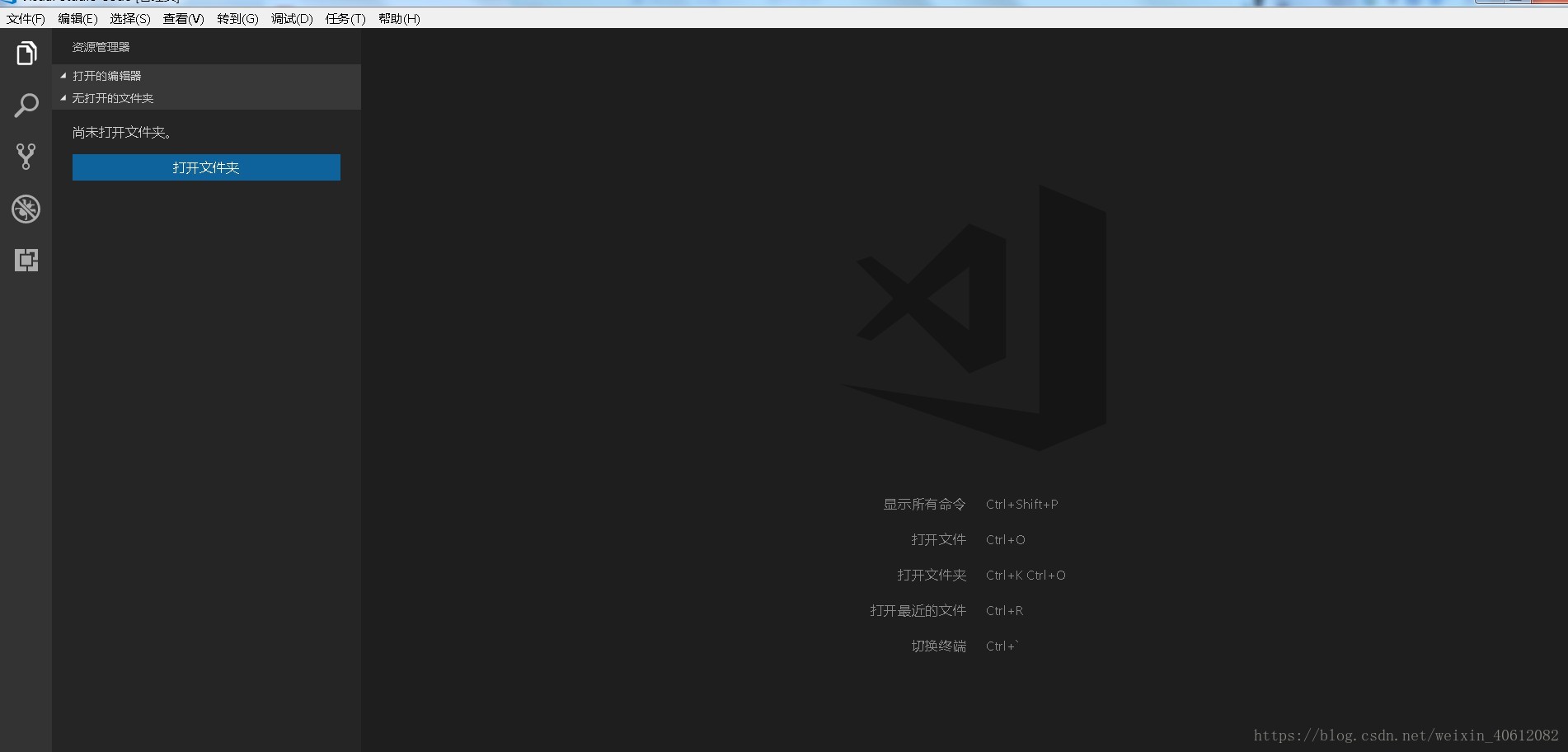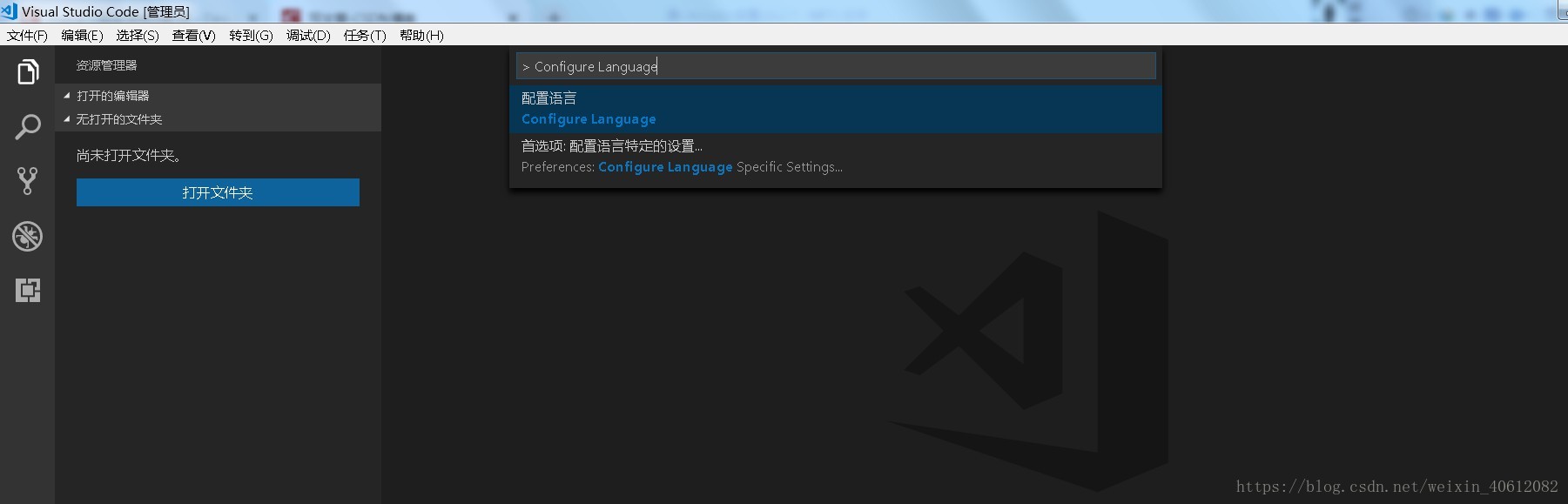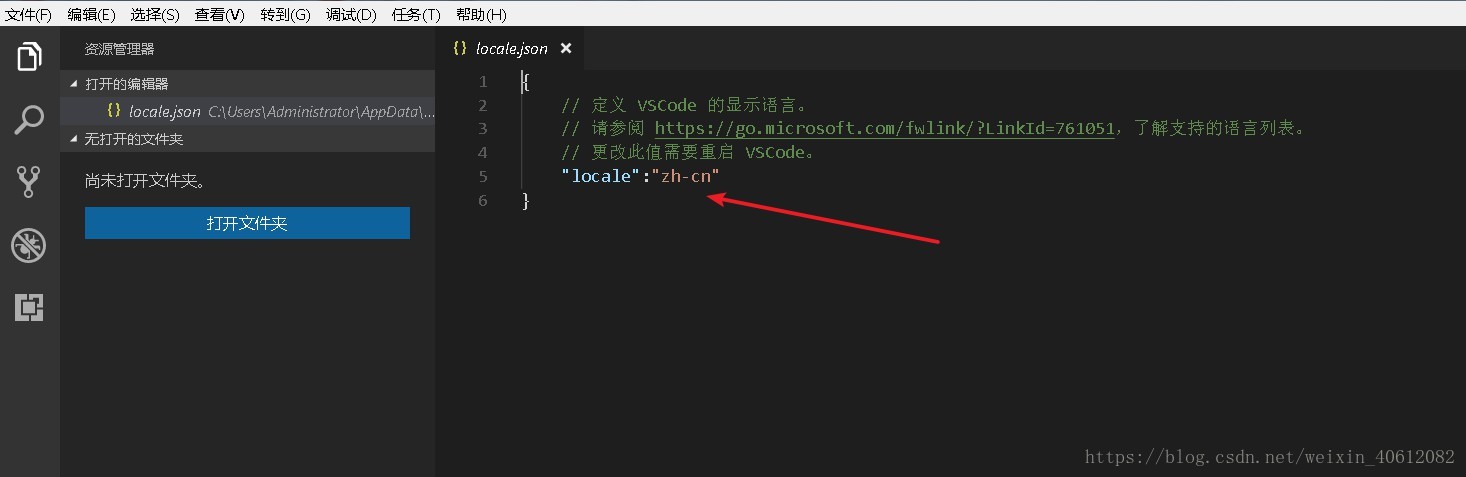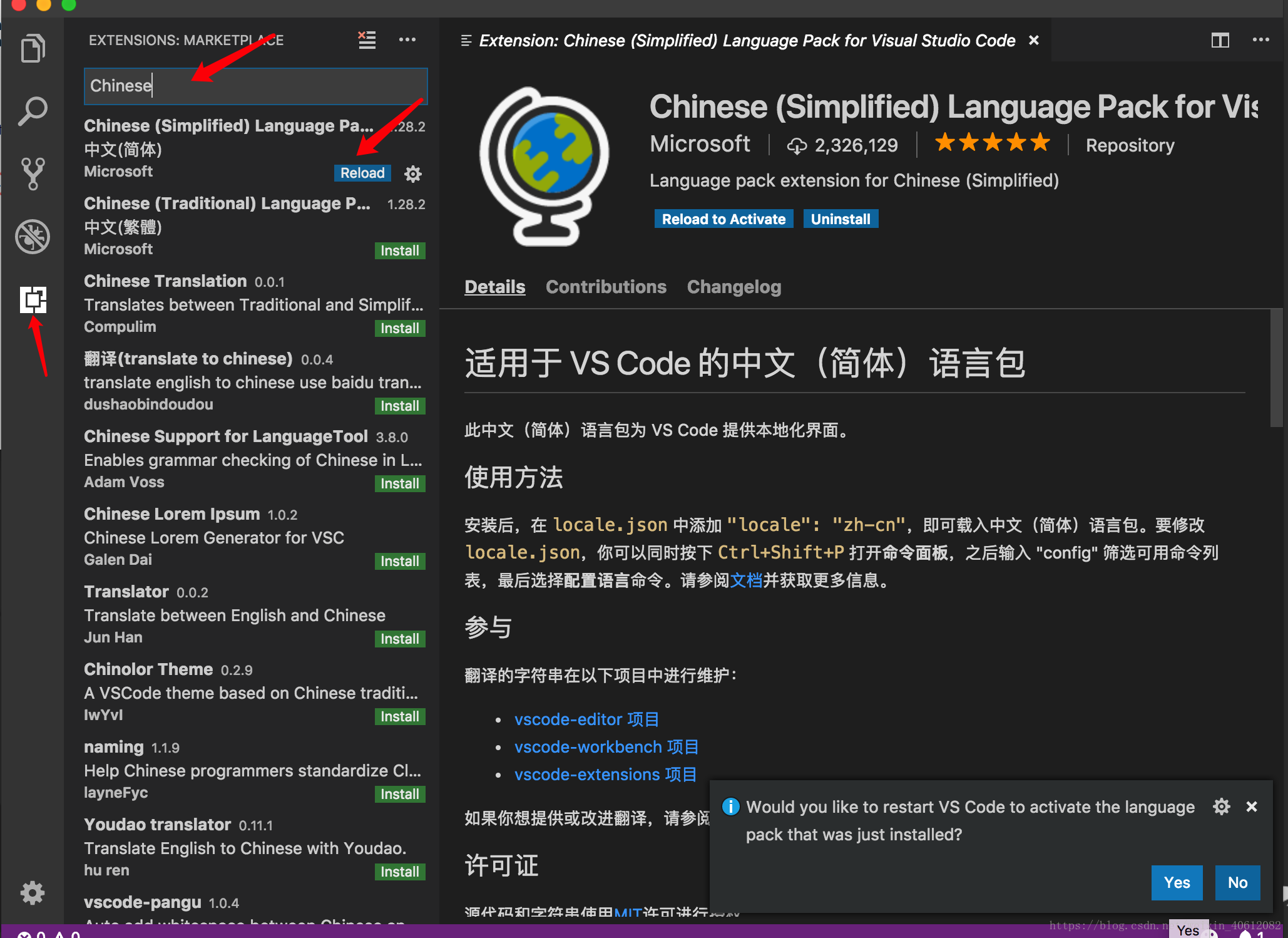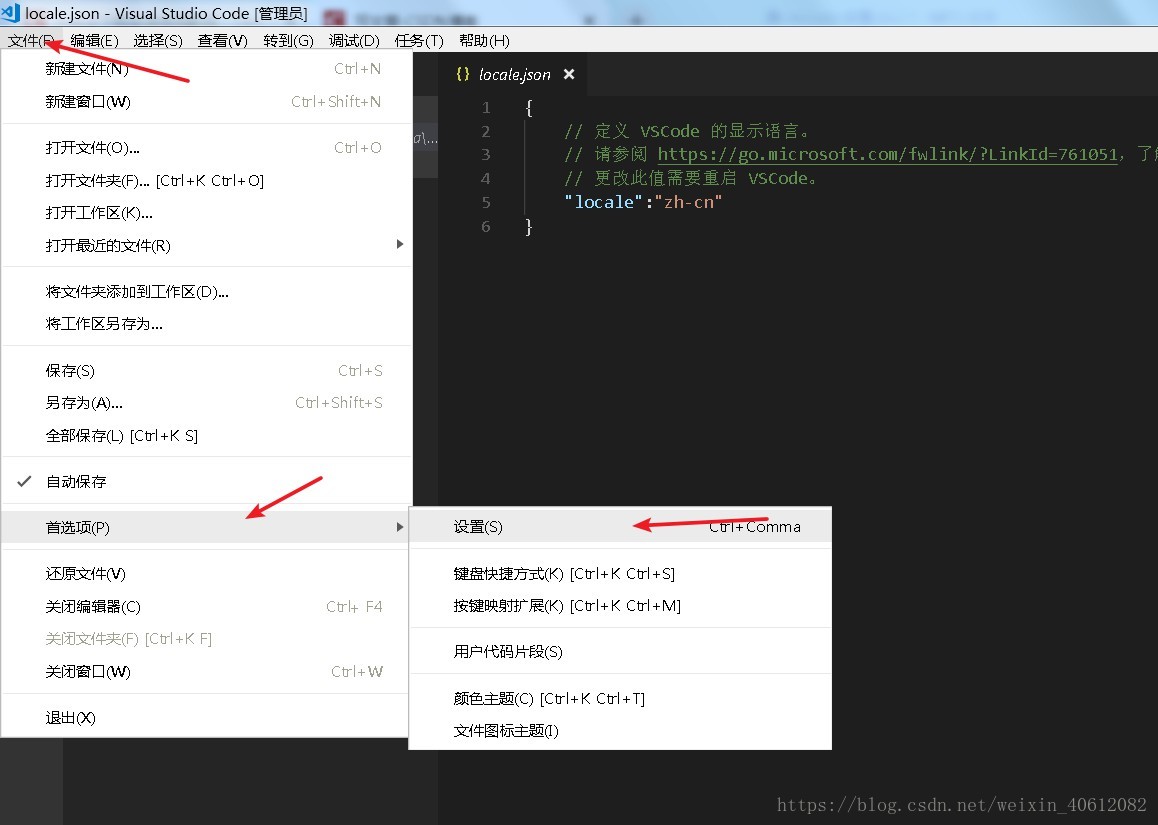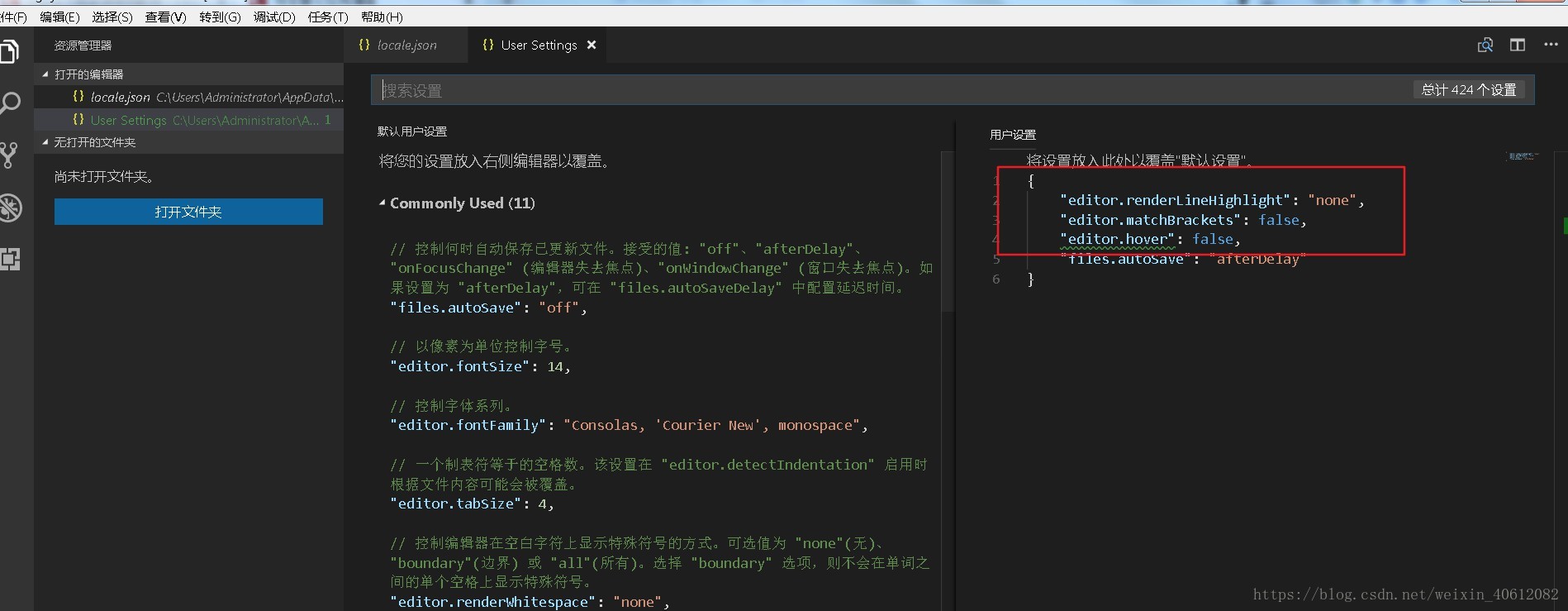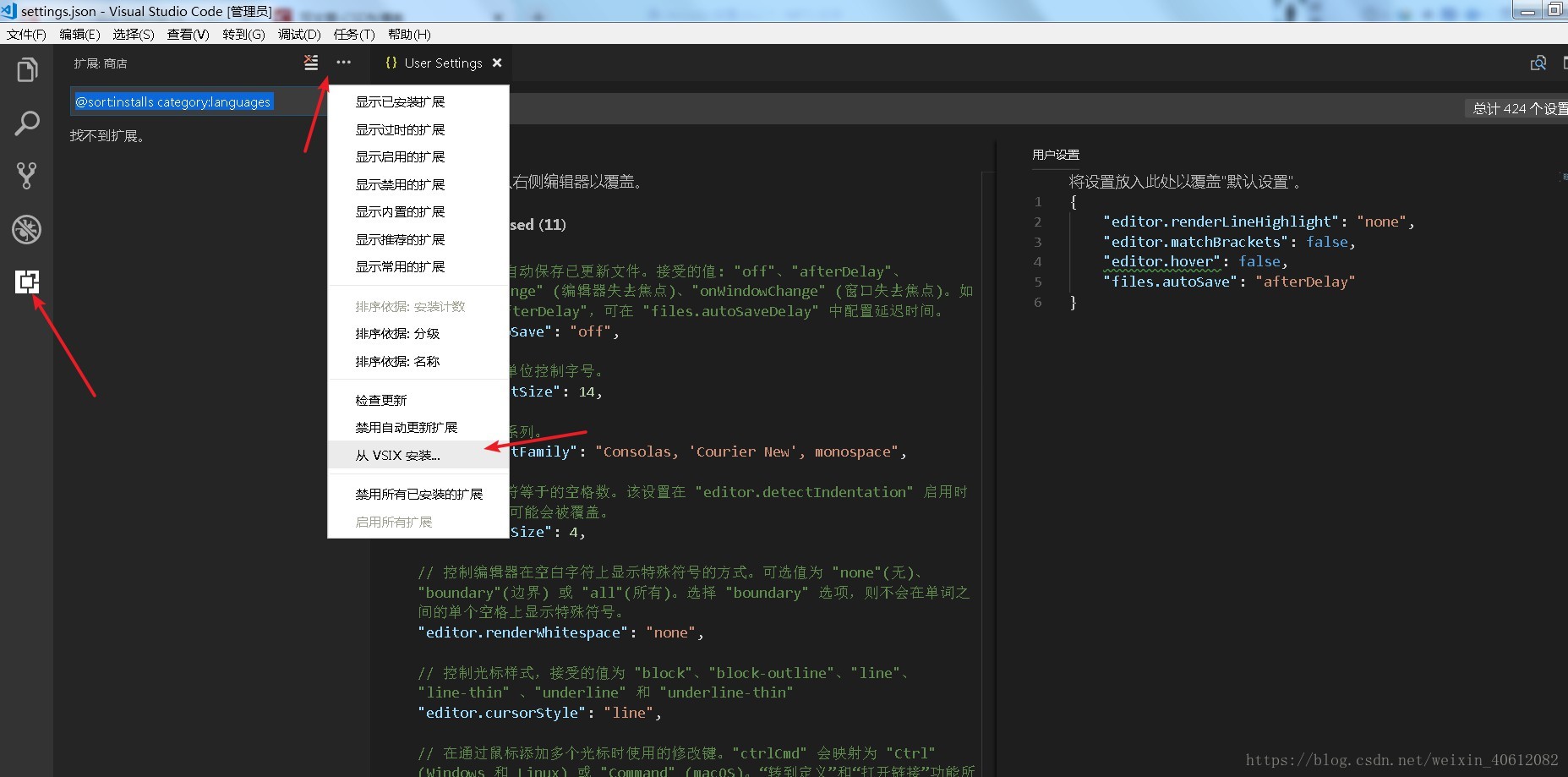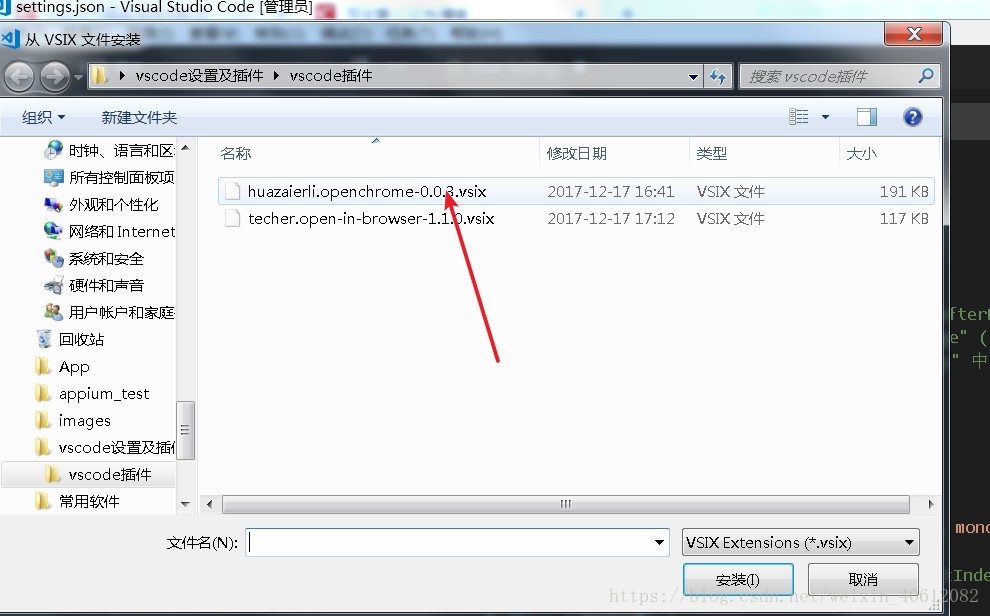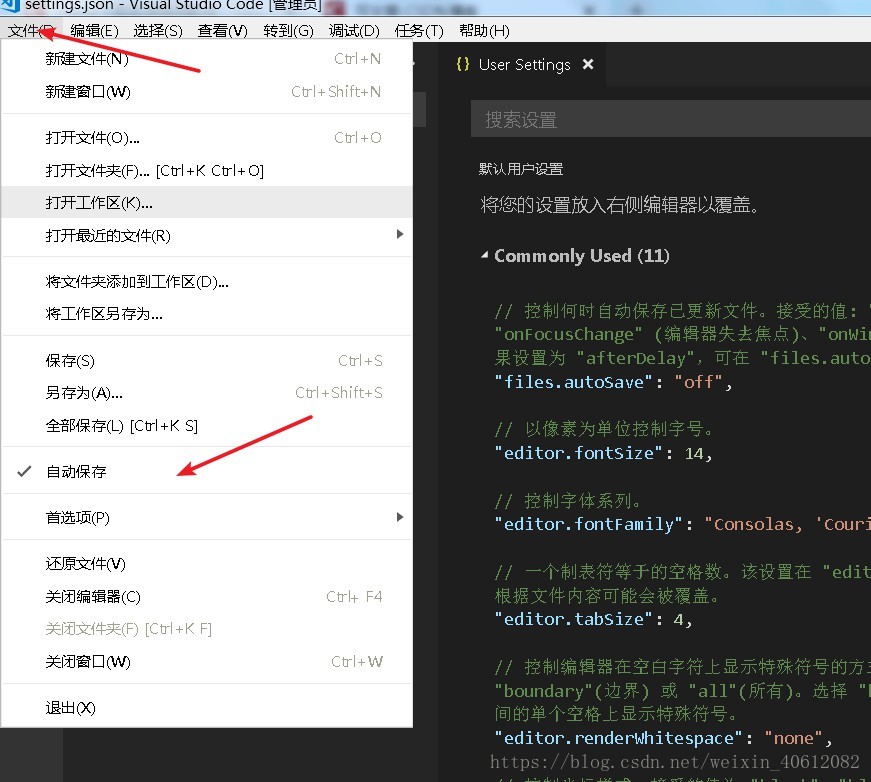版权声明:本文为博主原创文章,未经博主允许不得转载。 https://blog.csdn.net/weixin_40612082/article/details/83064123
1.打开安装包 双击安装,路径默认为C盘 也可以自行修改路径(建议默认)
2.运行vscode,如果是英文界面,同时按住ctrl+shift+p 如下图:
如果界面为英文,设置为中文的方式为:同时按住Ctrl+shift+p,输入 Configure Language,选择配置语言选项( Configure Language),如下图:
将箭头处改为如下内容:
如果输入了配置信息,还是没有成功变成中文,请按照如下操作进行安装中文简体包:(点击install 后右下角会提示重启vs code,点击OK重启即可。)
3,配置文件
在右侧加入如下配置信息:
"editor.renderLineHighlight": "none",
"editor.matchBrackets": false,
"editor.hover": false
注意:只是3行配置信息,其他的不要加入。如下图:
然后 安装vsix插件:
然后选择huazaierli.openchrome-0.0.3.vsix插件:
4.自动保存功能
以上即可配置完成!